MOV ke MPG: Panduan Pantas tentang Cara Menukar Format Ini pada 2023
Untuk rekod, fail MOV mendapat reaksi yang patut dipuji hari ini kerana ia dianggap sebagai salah satu format yang sesuai untuk menyimpan filem. Fail ini telah diiktiraf secara meluas sebagai format lalai untuk produk Apple seperti iPhone, iPad dan Macbook. Namun, apabila anda cuba memuat naik fail MOV di internet, anda mungkin mengalami kesukaran kerana ia mengandungi saiz yang lebih besar berbanding dengan format video lain. Untuk mengatasinya, anda boleh memilih untuk tukar MOV kepada MPG. Itulah sebabnya nantikan pada catatan panduan ini, dan kami akan membantu anda mempelajari cara untuk melakukannya.
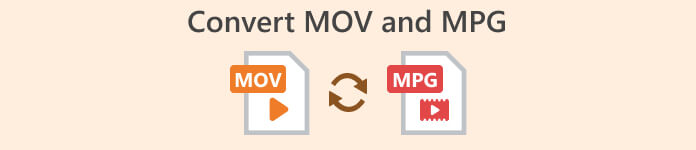
Bahagian 1. Tukar MOV kepada MPG
1. Video Converter Ultimate
Video Converter Ultimate ialah penyelesaian luar talian muktamad untuk memenuhi semua keperluan anda untuk menukar MOV kepada MPG. Dalam beberapa klik, program ini tidak boleh membenarkan anda mengubah fail, sama ada saiznya besar atau kecil. Selain itu, alat ini diarahkan dengan tetapan Penyesuaian Output, membolehkan pengguna mengalami format output berkualiti tinggi dan memenuhi pilihan mereka. Berikut ialah pecahan panduan mudah untuk menukar MOV kepada MPG dengan cepat.
Langkah 1. Pasang Program
Untuk bermula, klik peranti anda yang sesuai Muat turun butang di bawah. Selepas itu, klik pemasang dan jalankannya untuk melancarkan program pada skrin anda.
Muat turun percumaUntuk Windows 7 atau lebih baruMuat turun Selamat
Muat turun percumaUntuk MacOS 10.7 atau lebih baruMuat turun Selamat
Langkah 2. Muat Naik Fail MOV untuk Ditukar
Selepas memasang program, pilih Tambahan butang di tengah antara muka. Setelah direktori komputer muncul, pilih fail MOV untuk dimuat naik. Selain itu, anda boleh memuat naik lebih daripada satu fail untuk penukaran pukal.
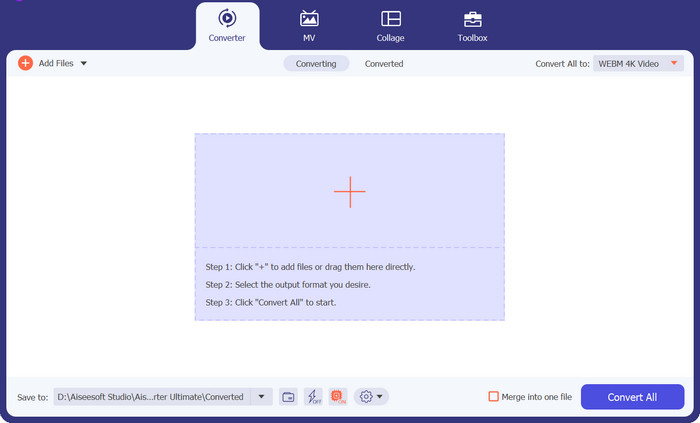
Langkah 3. Pilih Output
Lakaran kecil fail MOV anda akan dipaparkan pada program, mengesahkan proses muat naik yang berjaya. Untuk memilih format output anda, kembangkan Pengeluaran tab dan klik pada Video panel. Dari sana, tatal dan pilih MPG.
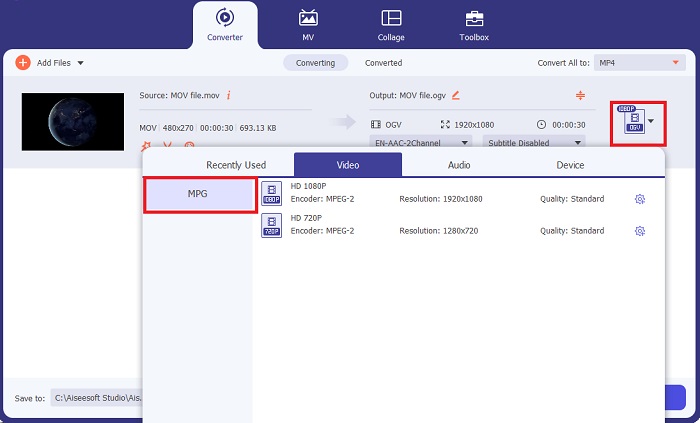
Langkah 4. Mulakan Penukaran
Akhir sekali, ubah suai keperluan kualiti output anda dengan melaraskan tetapan output. Setelah selesai, tekan Tukarkan butang untuk memproses MOV anda kepada MPG.
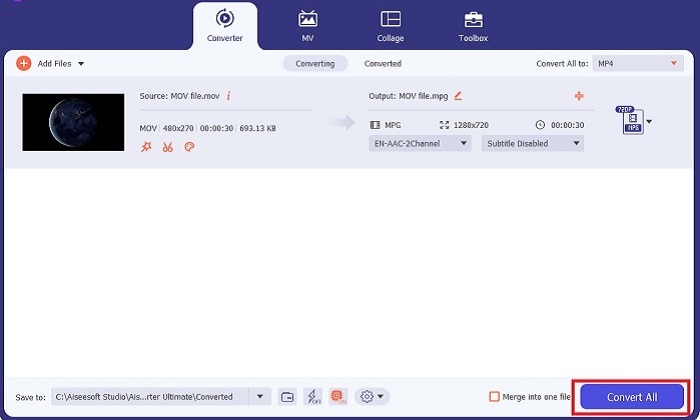
Ciri-ciri utama
◆ Penukaran MOV ke MPG yang lancar: Satu perkara yang kami gemari tentang Video Converter Ultimate ialah antara muka mesra penggunanya. Alat ini terbaik untuk semua orang sama ada pengguna pemula atau mahir.
◆ Kelajuan Penukaran 50x Lebih Pantas: Terima kasih kepada bantuan teknologi pengekodan Pecutan GPU, Video Converter Ultimate mengatasi mana-mana penukar luar talian yang lain kerana penukaran pantasnya tanpa lag dan ranap.
◆ Ciri Penukaran Pukal: Dengan Video Converter Ultimate, anda juga boleh menukar folder fail MOV kepada pilihan 100o+ format selain daripada MPG.
2. Penukar Video Percuma Dalam Talian
Penukar Video Percuma Dalam Talian ialah satu lagi perisian yang merevolusikan aktiviti penukaran format. Walaupun program dalam talian ini tidak menawarkan alat yang komprehensif seperti yang kami temui pada perisian luar talian, ia lulus ujian sebagai program yang boleh dipercayai untuk menukar MOV kepada MPG dalam talian. Ia menawarkan ciri penukaran pukal dan memberi anda kawalan sepenuhnya ke atas output anda.
Langkah 1. Mula-mula, pergi ke laman web utama Penukar Video Percuma Dalam Talian. Sebelum memuat naik fail MOV, tekan butang Menambah fail dan anda akan diminta terlebih dahulu untuk melancarkan alat dalam talian.
Langkah 2. Untuk memuat naik fail yang ingin anda tukar, pilih Menambah fail butang sekali lagi dan muat naik fail anda sekali. Anda juga boleh menggunakan fungsi drag-and-drop.
Langkah 3. Setelah fail mentah anda muncul, pilih format output anda di sudut bawah skrin. Pada panel Video, anda akan melihat semua format yang mungkin, dan untuk kes kami, pilih MPG. Akhirnya, tekan Tukarkan butang dan tunggu sehingga fail anda dimuat turun.
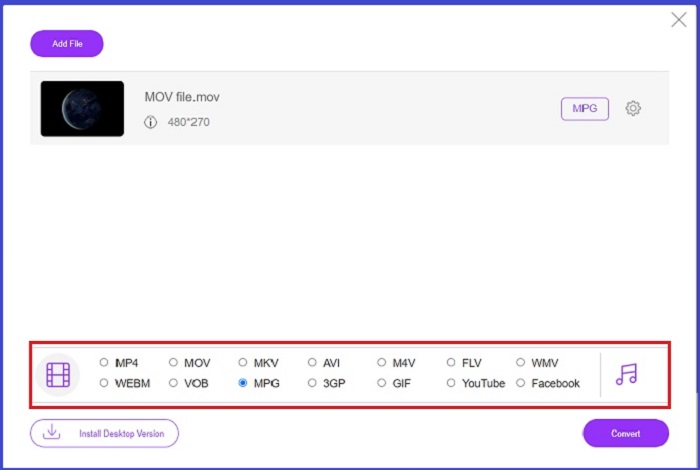
Ciri-ciri utama
◆ Penukar Dalam Talian Berbilang platform: Sama ada anda menggunakan telefon, tablet atau komputer anda, alat ini berfungsi dengan baik sekali, yang memungkinkan penukaran video atau audio.
◆ Jaminan Privasi: Siapa yang mahu mendapatkan maklumat peribadi diceroboh? Dengan Free Video Converter Online, anda sepatutnya menghadapi dilema sifar tentang isu ini. Alat dalam talian ini membolehkan pengguna menukar MOV kepada MPG percuma tanpa memerlukan proses pendaftaran.
◆ Tiada Keperluan Pemasangan: Alat ini merupakan satu lagi penukar tanpa kerumitan untuk membantu anda melepaskan diri dengan pemasangan yang sibuk, terutamanya jika anda kehabisan ruang digital.
Bahagian 2. Tukar MPG kepada MOV
1. Video Converter Ultimate
Sekali lagi, Video Converter Ultimate masih merupakan penyelesaian terbaik yang boleh kami berikan kepada anda untuk menukar MOV kepada peranti MPG Mac dan Windows. Alat ini mengandungi lebih daripada 1000+ format video dan audio, termasuk yang dibuat secara unik untuk peranti seperti Samsung, Apple, Sony dan banyak lagi. Ikuti panduan di bawah untuk menukar mana-mana fail MPG anda kepada MOV.
Muat turun percumaUntuk Windows 7 atau lebih baruMuat turun Selamat
Muat turun percumaUntuk MacOS 10.7 atau lebih baruMuat turun Selamat
Langkah 1. Tekan Menambah fail butang untuk mengimport MPG pada program.
Langkah 2. Selepas fail anda dimuatkan pada skrin, pilih output dengan mengklik Output > Video > MOV. Untuk kualiti yang lebih baik, anda juga boleh mengubah suai parameter video.
Langkah 3. Pilih Tukarkan butang untuk mengarahkan program menukar fail daripada MPG kepada MOV. Anda boleh menyemak output dengan program sebaik sahaja penukaran selesai.
2. AnyConv
AnyConv ialah penukar MPG ke MOV percuma dalam talian. Program ini berfungsi dengan baik pada mana-mana peranti dan menawarkan ciri drag-and-drop apabila anda memuat naik fail MPG anda. Selain itu, penyelesaian dalam talian ini menjamin data pengguna dengan memadamkan fail mereka yang ditukar selepas sejam. Selain daripada MOV, anda boleh menukar fail MPG anda kepada 3GP, AVCHD, MP4, MKV dan banyak lagi.
Langkah 1. Mula-mula, buka tapak web AnyConv. Sebaik sahaja ia muncul pada skrin anda, klik pada Pilih fail dan pilih rakaman MOV sasaran anda untuk ditukar.
Langkah 2. Setelah fail MOV anda dimuat naik, pilih MPG daripada senarai format output pada lajur Output di tengah.
Langkah 3. Akhirnya, klik Tukarkan butang dan tunggu sehingga fail anda dimuat turun.
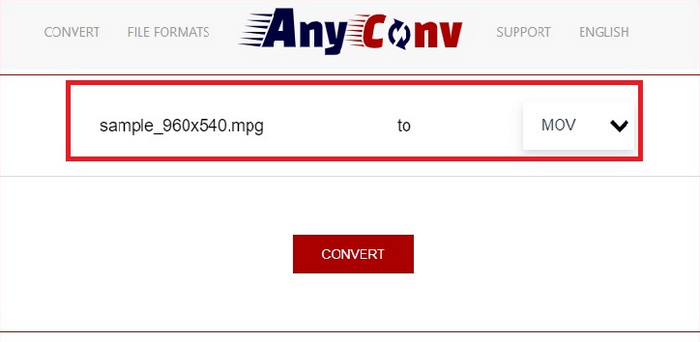
Bacaan lanjut:
3 Cara Terbaik untuk Menukar MPG kepada MP4 dengan Pantas
5 Penukar Ultimate MOV ke 3GP Terbaik yang Anda Jangan Terlepas
Bahagian 3. Soalan Lazim tentang Cara Menukar MPG kepada MOV
Adakah terdapat penukar MOV ke MPG percuma?
Sememangnya Ya! Penukar dalam talian ialah pilihan utama anda untuk mengelakkan pembayaran yuran. Anda boleh memilih Penukar Video Dalam Talian Percuma untuk menukar MOV kepada MPG secara percuma.
Adakah MPG lebih baik daripada MOV?
MOV lebih baik daripada MPG kerana perbezaan jenisnya. MOV ialah format bekas yang menyimpan semua data asal anda. Pada masa yang sama, MPG ialah codec termampat yang digunakan untuk mengurangkan saiz fail video untuk pemindahan fail yang lebih pantas melalui internet.
Apakah kelebihan fail MOV?
Fail MOV sesuai untuk menyunting dan dianggap sebagai standard untuk memilih format video terbaik. Satu kelemahan fail ini ialah hanya beberapa pemain media yang membuka format ini.
Adakah MOV ke MPG mengurangkan kualiti?
ya. Menukar fail anda daripada MOV kepada MPG bukan sahaja akan mengecilkan saiz fail video anda tetapi juga mengurangkan kualiti. Kedua-dua fail adalah hebat dalam apa jua keadaan anda mungkin memerlukannya.
Bolehkah saya memainkan MOV dalam Windows Media Player?
Nasib baik, fail MOV pada Windows Media Player boleh dimainkan selagi ia berada dalam versi 12 atau lebih tinggi.
Kesimpulannya
Di sana anda mempunyai cara yang mungkin untuk menukar MPG kepada MOV atau sebaliknya. Kedua-dua format akan memenuhi keperluan anda yang berbeza. Dengan penukar dalam talian, anda boleh mempunyai penukaran yang mudah. Sebaliknya, jika anda ingin menyediakan fail anda dengan mengubah suai kualitinya dan juga mengeditnya, Video Converter Ultimate ialah perkara yang kami cadangkan.



 Video Converter Ultimate
Video Converter Ultimate Perakam Skrin
Perakam Skrin



